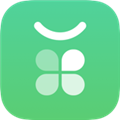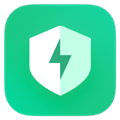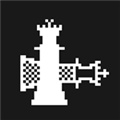应用简介
adb工具包(带Fastboot)是一款完整的ADB工具安装包。这款adb工具包64位总共有四个文件:两个exe后缀和两个dll后缀,支持安卓6.0及以上版本,并且将adb.exe和fastboot.exe合成了一个exe文件,安装起来更加容易,需要的小伙伴可下载体验。
另外这款adb工具包的所有功能和资料也能够随着官方的更新而更新,内容十分丰富,并且操作全都可以快速进行。相信很多小伙伴可能还是不会使用这款软件进行操作,那本次小编还在下方提供了这款adb工具包安装教程和使用教程,能够帮助的大家快速的进行操作使用。

【功能特点】
小 – 9.18MB
新 - 兼容最新Android 5.0 Lollipop
快 – 安装过程只需15秒(甚至更短)
容易 - 只需双击运行按引导操作即可
AIO – 集合ADB, Fastboot 及驱动程序于一身
干净 – 都是来自最新的SDK 里面的ADB 和驱动

【软件功能】
1、在许多Android用户多次呼吁之后,Google 终于将ADB工具包(带Fastboot )作为单独的文件提供给用户下载。以前这些文件只包含在大尺寸的 Android SDK或 Android Studio当中提供给用户,现在这种变化意味着它们现在比以往更快,更容易执行和侧载。
2、ADB工具包是谷歌官方推出的一款安卓系统辅助工具包,它可以说是安卓开发和测试人员必不可少的工具。
3、ADB是Android Debug Bridge的缩写,从名字也不难看出,ADB工具包主要起到一个调试桥的作用,能够在特殊情况下将安卓手机与PC端链接,从而可以在电脑上进行开发测试等操作。
4、ADB工具包无需安装,官方版的压缩包包含可执行文件adb.exe,动态链接库文件AdbWinApi.dll和AdbWinUsbApi.dll,解压后可直接通过命令窗口调用。
【安装教程】
1、首先在本站下载adb工具包,adb工具主要包含以下几个文件,如图所示:

2、adb是一个免安装工具,使用adb时只需要adb工具被cmd命令调用到就可以了

3、点击电脑左下角的“开始”,在命令窗口输入“cmd”,并回车

4、上述操作完成后进入命令提示符界面,可以看出,默认的环境变量路径为“C:UsersAdministrator”;不同电脑显示略有差别,有些电脑会显示“C:Userszhangsan”,这里“zhangsan”是本机用户的用户名

5、将adb工具拷贝到上述路径中,如果你上一步显示的是C:UsersAdministrator,那么就把adb放在C盘->用户(User)->Administrator文件夹下,如果你上一步显示的是C:Userszhangsan,那么就把adb放在C盘->用户(User)->zhangsan文件夹下。(注意是直接拷贝该路径,不要放在一个文件夹中整体拷贝)

6、关闭命令提示符窗口,并重新打开(也就是重复第一步),在命令提示符中输入adb,并回车,命令提示符中会打印出很多adb调试相关的帮助信息
安装小结:本软件为绿色软件,无需安装,但需要调用命令窗口进行启用,用户只需要按下“Windows”+“R”键,调出命令窗口并输入cmd,按下回车后跟着步骤进行操作即可。
【使用方法】
1、按 Win+R 打开运行窗口,输入cmd,并回车启动命令提示符

2、现在就可以通过adb命令管理手机了,adb及fastboot详细用法可以通过直接输入adb或fastboot回车后查看。

【常见问题】
1、adb工具包闪退是什么原因?
这是因为代码执行异常并且未被捕捉并处理导致的,用户可以尝试重启电脑。
2、adb工具包怎么解锁手机?
首先运行adb工具包,注意软件解压后放在电脑c盘的根目录里,连接手机,这里指的连接是不用打开USB模式,只要连接后手机显示在充电就行。然后打开adb,选择把名称为*.key文件删除,这样就可以把锁屏密码清除掉了。










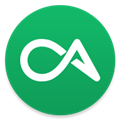

![Google Play Store(谷歌安卓市场) V44.5.23-23 [0] [PR] 715840561 安卓版](http://pic.downxia.com/upload/2020/0219/20200219034305543.png)